Содержание
- 2. Анимированные GIF-файлы можно добавлять в проект и это важный предмет в онлайн-рекламе, где один создает баннеры
- 3. Вот последовательность изображений, которые мы будем использовать для анимации.
- 4. Следующий шаг-перейти к каждой странице и убедитесь, что все элементы выделены (клавиши Ctrl+А). Оттуда перейдите к
- 6. Появляется диалоговое окно Convert to Bitmap. Необходимо проследить: -Убедиться, что размеры соответствуют размеру вашей анимации, в
- 7. Чтобы начать, нажмите на File: Open. Выберите папку, где хранится файл и дважды щелкните по нему.
- 8. Появляется Movie docker в правой части рабочей области. Обратите внимание, что в правой части изображения, для
- 9. После этого появится диалоговое Open an Image. Выберите файл (frame2. png) и нажмите кнопку Open.
- 10. Появляется диалоговое окно "Insert File", который определяет позицию кадра в анимации. Здесь необходимо указать параметры по
- 11. Продолжайте использовать этот процесс, пока не загрузятся все кадры. Чтобы получить анимацию, нажмите на кнопку Play
- 12. Для этого нажмите на File: Save as. Выберите папку, в которой вы хотите сохранить файл. В
- 13. В диалоговом окне Convert to Palleted, примите параметры по умолчанию и нажмите на ОК (можно уменьшить
- 14. В диалоговом окне GIF 89 Animation Options дает Вам большой контроль над анимацией. Первое, что нужно
- 15. Далее перейдите на вкладку File Settings и используйте следующие параметры: Page Size: Automatic Color Options -
- 16. Создание анимированного GIF во Flash Программа Adobe Flash, позволяет делать анимированные GIF — программа имеет свои
- 17. Flash имеет Pen tool, поэтому есть возможность рисовать персонажей во Flash и анимировать их, но можно
- 18. Для двух выделенных файлов: File > Import > Import to Library > Open
- 19. Оба файла появится в Library Window; здесь PNG файл был преобразован в символ (который необходимо перетащить
- 21. 2. Создать анимацию Теперь решите, как долго вы хотите, чтобы Ваша анимация держалась. Устанавливаем время-5 секунд,
- 22. Перетащите элемент в то место которое нужно.
- 23. Щелкните правой кнопкой мыши на любой кадр между двумя слоями, и выберите “Create Classic Tween” из
- 24. Рыбы умирают, если перестают двигаться, заставим ее плавать вверх и вниз несколько раз, чтобы сделать анимацию.
- 25. 4. Тестирование и редактирование анимации Click the Control tab > Test Movie > Test и можете
- 27. Если вы просто экспортировали в GIF без настройки “Publish Settings” получите в конечном итоге очень зернистый,
- 29. Скачать презентацию


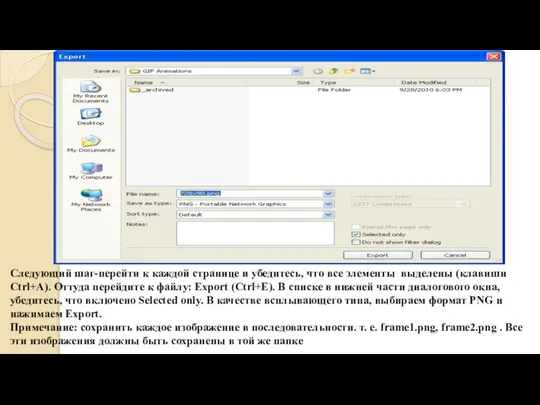
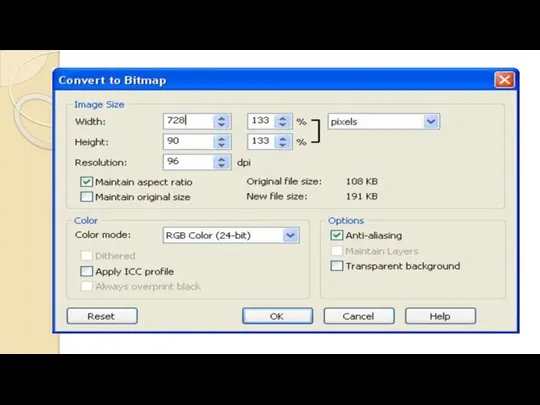


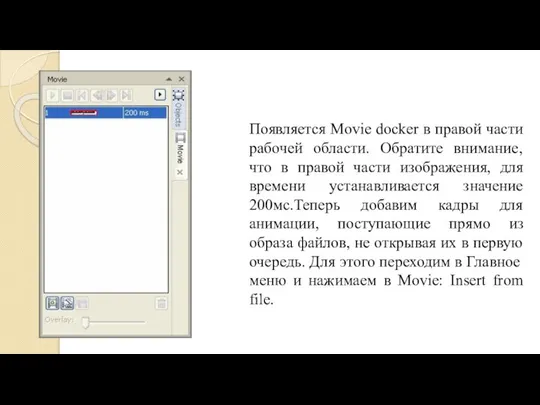
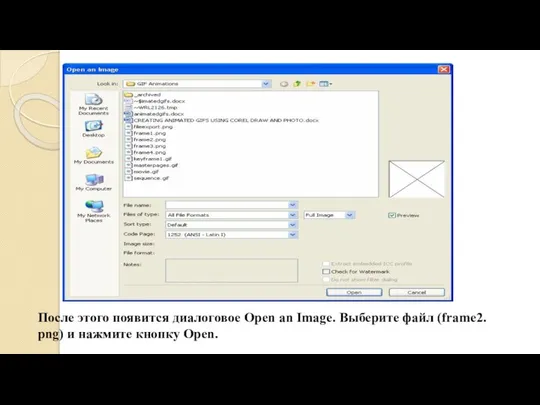

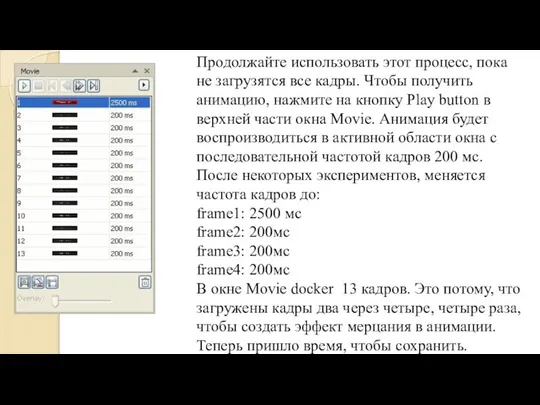

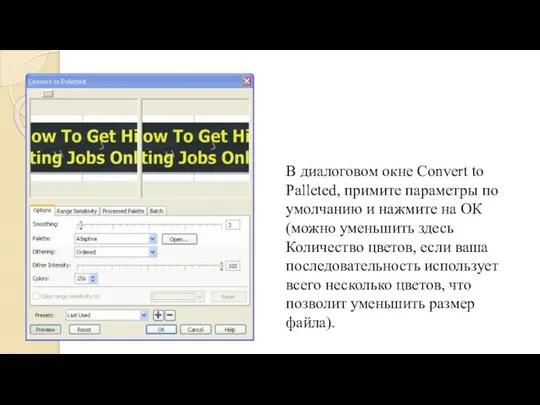
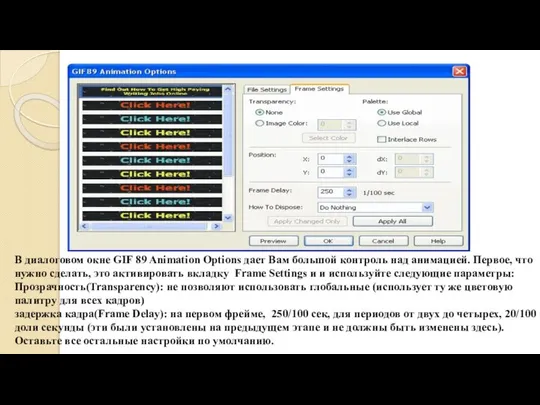



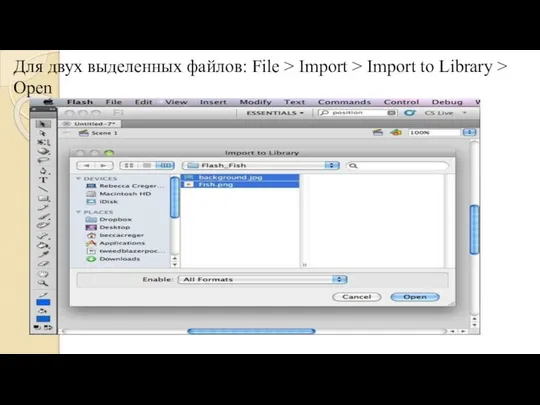



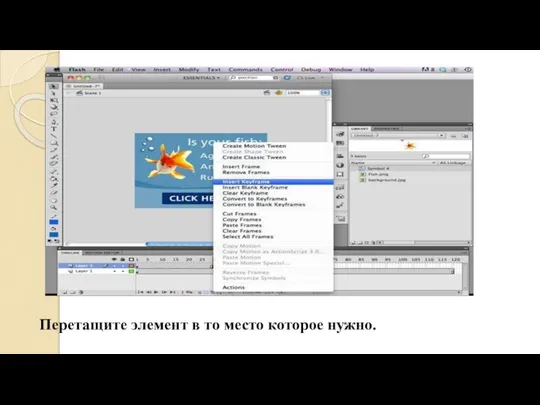
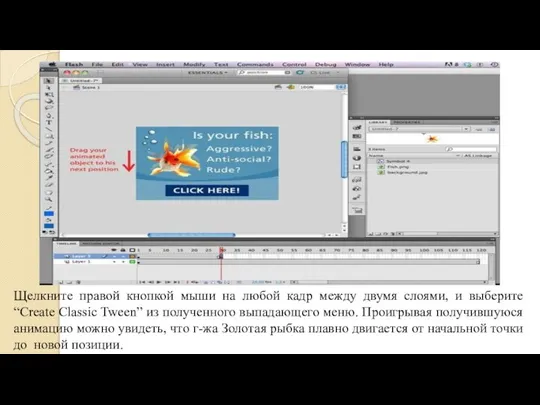
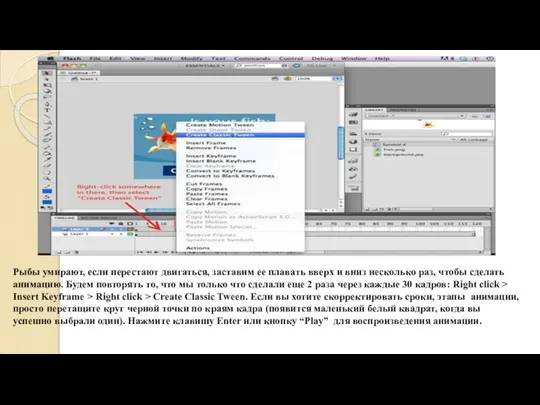



 Проектирование и администрирование компьютерной сети малого офиса
Проектирование и администрирование компьютерной сети малого офиса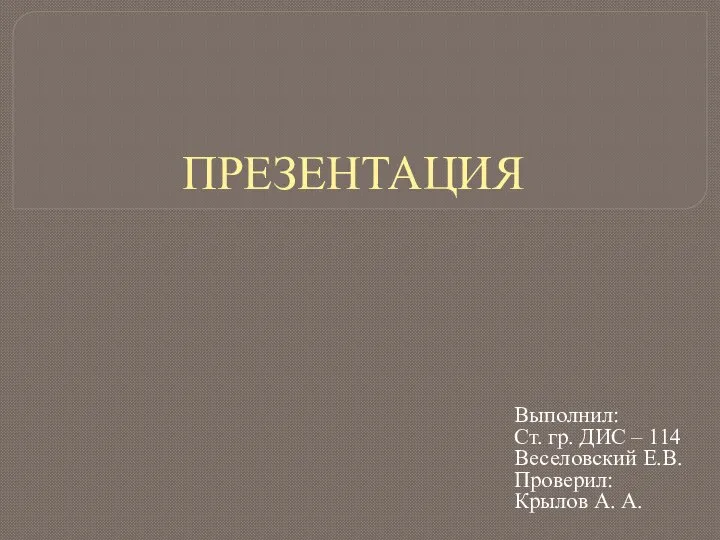 Нормальная форма
Нормальная форма Влияние социальных сетей на психологию подростка
Влияние социальных сетей на психологию подростка Операционная Система Microsoft Windows
Операционная Система Microsoft Windows Презентация "Исполнители вокруг нас" - скачать презентации по Информатике
Презентация "Исполнители вокруг нас" - скачать презентации по Информатике Компьютерная графика 08/17/15
Компьютерная графика 08/17/15  Создание презентации в Microsoft Power Point
Создание презентации в Microsoft Power Point Носители информации
Носители информации Сервис онлайн голосования собственников МКД №С1-53417
Сервис онлайн голосования собственников МКД №С1-53417 Тренинг курьеров
Тренинг курьеров Информационные ресурсы интернета
Информационные ресурсы интернета Информационные ресурсы. Этические и правовые нормы информационной деятельности
Информационные ресурсы. Этические и правовые нормы информационной деятельности Итерационные циклы. Сходимость итерационного процесса
Итерационные циклы. Сходимость итерационного процесса Алгоритм и его свойства. Виды алгоритмов
Алгоритм и его свойства. Виды алгоритмов  Nissan G13 USB Reflash procedure
Nissan G13 USB Reflash procedure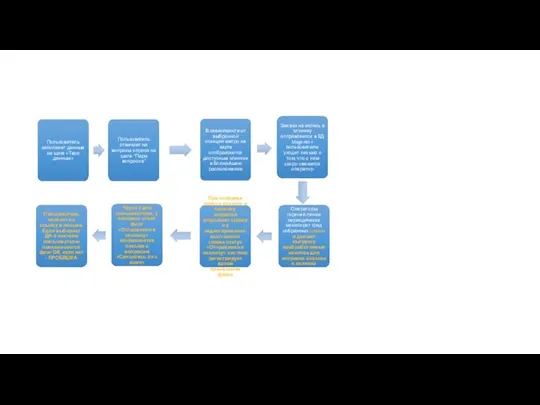 Заявка пользователя
Заявка пользователя JavaScript головного мозга. История одного фреймворка
JavaScript головного мозга. История одного фреймворка История развития вычислительной техники
История развития вычислительной техники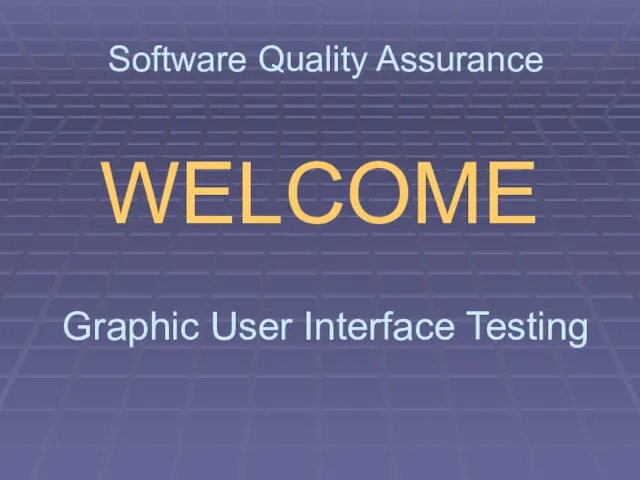 Software Quality Assurance. Graphic User Interface Testing
Software Quality Assurance. Graphic User Interface Testing Базы данных. Процедуры и функции
Базы данных. Процедуры и функции PHP - Урок 1 (1)
PHP - Урок 1 (1) Википедия. Как она устроена и почему она работает? Станислав Козловский Wikimedia Russia
Википедия. Как она устроена и почему она работает? Станислав Козловский Wikimedia Russia Компьютерная графика
Компьютерная графика Раскрашивание компьютерного рисунка
Раскрашивание компьютерного рисунка Ролик Мои правила безопасного поведения в сети
Ролик Мои правила безопасного поведения в сети Урок информатики и ИКТ
Урок информатики и ИКТ Лекция №7. Языки программирования для описания задач в АСУП 7.1. Классификация языков программирования для АСУП 7.2. Характери
Лекция №7. Языки программирования для описания задач в АСУП 7.1. Классификация языков программирования для АСУП 7.2. Характери Безопасность школьников в сети интернет
Безопасность школьников в сети интернет